بنابراین، میخواهید از بهترین VPN برای تغییر موقعیت مکانی خود و پخش محتوای محدود جغرافیایی استفاده کنید، اما دستگاه شما از اتصالات VPN پشتیبانی نمیکند. ممکن است فکر کنید که ممکن است آن را فراموش کنید و فقط به پخش جریانی روی لپ تاپ خود بسنده کنید، اما با راه اندازی یک روتر مجازی، می توانید اتصالات VPN را با هر دستگاهی که می تواند به Wi-Fi متصل شود به اشتراک بگذارید. استفاده از روتر مجازی دارای چندین مزیت نسبت به راه اندازی یک روتر VPN واقعی، از جمله این واقعیت که برای راه اندازی و راه اندازی نیازی به خرید سخت افزار گران قیمت ندارید. تنها چیزی که نیاز دارید یک رایانه شخصی یا مک، یک اشتراک VPN و یک اتصال Wi-Fi مناسب است. در زیر، دقیقاً آنچه را که برای راهاندازی روتر مجازی و اشتراکگذاری اتصالات VPN با دستگاههایی مانند Roku، Chromecast، تلویزیونهای هوشمند، و تقریباً هر چیز دیگری که مستقیماً از VPN پشتیبانی نمیکند، باید انجام دهید را برای شروع به کار خواهیم آورد. . سپس میتوانید هر چیزی را که میخواهید پخش کنید، در هر کجا که هستید. چرا برای به اشتراک گذاشتن VPN به یک روتر مجازی نیاز دارم؟ برای راهاندازی Roku VPN، مقداری VPN بازی برای کنسولها، و VPN خاص تلویزیون هوشمند، یک روتر مجازی ضروری است. دلیلش این است که این دستگاهها به صورت بومی از اتصالات VPN پشتیبانی نمیکنند، و برخی حتی از Smart DNS، که ابزاری است که توسط برخی از سرویسهای VPN ارائه میشود و برای تغییر مکان شما برای تماشای محتوای پخش محدود استفاده میشود، پشتیبانی نمیکنند. بنابراین، کاربران این دستگاهها باید به دنبال راههای دیگری برای تغییر مکان خود باشند تا به کتابخانههای مسدود شده نتفلیکس و سایتهای استریم محدود جغرافیایی مانند iPlayer بیبیسی دسترسی پیدا کنند. اساساً، یک روتر مجازی به همان شیوهای عمل میکند که نقطه اتصال تلفن همراه (Tethering) در آن انجام میدهد. گوشی هوشمند شما – پس از راه اندازی، می توانید هر دستگاهی را به جای وای فای معمولی خود به روتر مجازی خود متصل کنید. اگر میخواهید اتصالات VPN را به اشتراک بگذارید، تنها کاری که باید انجام دهید این است که مراحل زیر را دنبال کنید، و اتصال روتر مجازی همان ویژگیهای حریم خصوصی، رمزگذاری و جعل موقعیت مکانی را ارائه میدهد که کامپیوتری که از آن استفاده میکنید. سپس، وقتی دستگاه خود را متصل میکنید که معمولاً نمیتواند از اتصالات VPN استفاده کند، روی یک شبکه محافظتشده با VPN قرار میگیرد و از همه مزایا برخوردار میشود. (اعتبار تصویر: Google)نحوه راهاندازی یک روتر مجازی برای اشتراکگذاری VPN – Windows 10 قبل از شروع، باید یک اشتراک فعلی برای VPN داشته باشید. اگر این کار را نکنید، انتخاب برتر ما ExpressVPN است و به عنوان یک روتر مجازی نیز کاملاً کار می کند. در زیر یک گالری از تصاویر، شماره گذاری شده مربوط به هر مرحله وجود دارد.
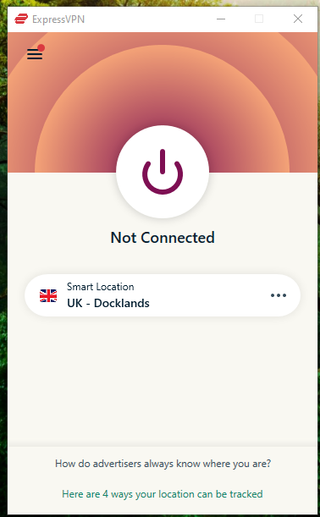 (اعتبار تصویر: آینده)مرحله 1591[19] از 11
(اعتبار تصویر: آینده)مرحله 1591[19] از 11 (اعتبار تصویر: آینده)مرحله 2
(اعتبار تصویر: آینده)مرحله 2تصویر 4 از 11
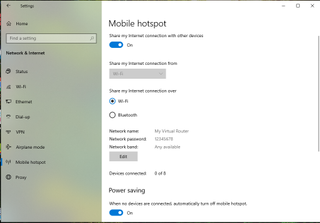 (اعتبار تصویر: آینده)مرحله 35901[0911][391] گام 3[19] ]نحوه اشتراک گذاری VPN با روتر مجازی” class=” lazy-image-van optional-image” onerror=”if(this.src && this.src.indexOf(‘missing-image.svg’) !== -1){return true;};this.parentNode.replaceChild(window.missingImage(),this)” sizes=”(min-width: 1000px) 970px, calc(100vw – 40px)” data-normal=”https://irandownload92.ir/wp-content/uploads/2020/03/hotspot-shield-free-vpn-بررسی-کامل-و-معیارها.svg” data-srcset=”https://cdn.mos.cms.futurecdn.net/o3HG47qBrFYGagrPRHUV5G-320-80.png 320w, https://cdn.mos.cms.futurecdn.net/o3HG47qBrFYGagrPRHUV5G-650-80.png 650w, https://cdn.mos.cms.futurecdn.net/o3HG47qBrFYGagrPRHUV5G-970-80.png 970w” data-original-mos=”https://cdn.mos.cms.futurecdn.net/o3HG47qBrFYGagrPRHUV5G.png” data-pin-media=”https://cdn.mos.cms.futurecdn.net/o3HG47qBrFYGagrPRHUV5G.png”/>(اعتبار تصویر: آینده)مرحله 4
(اعتبار تصویر: آینده)مرحله 35901[0911][391] گام 3[19] ]نحوه اشتراک گذاری VPN با روتر مجازی” class=” lazy-image-van optional-image” onerror=”if(this.src && this.src.indexOf(‘missing-image.svg’) !== -1){return true;};this.parentNode.replaceChild(window.missingImage(),this)” sizes=”(min-width: 1000px) 970px, calc(100vw – 40px)” data-normal=”https://irandownload92.ir/wp-content/uploads/2020/03/hotspot-shield-free-vpn-بررسی-کامل-و-معیارها.svg” data-srcset=”https://cdn.mos.cms.futurecdn.net/o3HG47qBrFYGagrPRHUV5G-320-80.png 320w, https://cdn.mos.cms.futurecdn.net/o3HG47qBrFYGagrPRHUV5G-650-80.png 650w, https://cdn.mos.cms.futurecdn.net/o3HG47qBrFYGagrPRHUV5G-970-80.png 970w” data-original-mos=”https://cdn.mos.cms.futurecdn.net/o3HG47qBrFYGagrPRHUV5G.png” data-pin-media=”https://cdn.mos.cms.futurecdn.net/o3HG47qBrFYGagrPRHUV5G.png”/>(اعتبار تصویر: آینده)مرحله 4 (I) مرحله 5
(I) مرحله 5 (اعتبار تصویر: آینده)مرحله 6 – 19Image 59 را یادداشت کنید[0003] 11
(اعتبار تصویر: آینده)مرحله 6 – 19Image 59 را یادداشت کنید[0003] 11 (تصویر های اعتباری: آینده) مرحله 7
(تصویر های اعتباری: آینده) مرحله 7 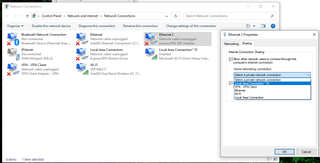 (تصویر های اعتباری: آینده) مرحله 8
(تصویر های اعتباری: آینده) مرحله 8  (اعتبار تصویر: آینده)مرحله 9
(اعتبار تصویر: آینده)مرحله 9![نحوه اشتراک گذاری 59 مسیریاب VPN[1] (اعتبار تصویر: آینده)</span>مرحله 10 – ما روی iPhone SE نشان دادهایم، اما این روی هر دستگاهی که Wi-Fi را فعال کرده باشد1 کار میکند. مطمئن شوید که VPN شما نصب شده است، اما متصل نیست. 2. به تنظیمات بروید و در سمت چپ Mobile hotspot.3 را انتخاب کنید. روی سوئیچ Share my Internet کلیک کنید. 4. نام شبکه خود را ویرایش کنید و یک رمز عبور مناسب انتخاب کنید. ما مال خود را "روتر مجازی من" نامیدیم و رمز عبور فوق العاده ایمن "12345678" را انتخاب کردیم. همانطور که ما می گوییم عمل کنید، نه آنطور که می کنیم…5. به تنظیمات مربوطه بروید و روی Change adapter options کلیک کنید. نام اتصالاتی را که نوارهای سبز رنگ «متصل» را نشان می دهند، یادداشت کنید. یکی Wi-Fi خواهد بود و دیگری احتمالاً Local Area Connection خواهد بود. 7. روی اتصالی که میگوید «ExpressVPN TAP Adapter» کلیک راست کنید (اگر از VPN دیگری استفاده میکنید، گزینه مشابهی خواهید داشت). از منوی راست کلیک بر روی Properties کلیک کنید.8. به تب اشتراک گذاری بروید و گزینه Allow other network users to connect را علامت بزنید. از لیست کشویی، Local Area Connection را که در مرحله 6 ذکر کردید انتخاب کنید. OK را فشار دهید. 9. VPN خود را باز کنید و به سرور مورد نظر خود متصل شوید. اکنون روتر مجازی شما آماده استفاده است! (توجه داشته باشید که روتر مجازی تنها زمانی کار می کند که VPN روشن و متصل باشد.)10. در دستگاهی که می خواهید به روتر مجازی خود متصل شوید، به صفحه انتخاب Wi-Fi بروید و روتر مجازی خود را انتخاب کنید. به آن وصل شوید.11. شما آماده رفتن هستید! اکنون دستگاه شما بدون نیاز به نصب VPN در خود دستگاه به یک اتصال محافظت شده با VPN متصل است. اگر میخواهید مکان را تغییر دهید، تنها کاری که باید انجام دهید این است که به رایانه شخصی خود بازگردید و مجدداً به سرور دیگری در VPN خود متصل شوید. مراحل بالا روند را برای کاربران ویندوز 10 نشان میدهد – که این کار بسیار آسان است و همه موارد در نظر گرفته شده است. با این حال، اگر میخواهید یک روتر مجازی در ویندوز 8 راهاندازی کنید، این راهنما را بررسی کنید، و اگر به روتر مجازی در مک نیاز دارید، این راهنما را دنبال کنید. کدام VPN را توصیه میکنیم؟ 5 بهترین سرویس VPN کلی را با هم مقایسه کنید:<img src=](https://cdn.mos.cms.futurecdn.net/ebGZgkd4qVX7mUuvz3WNkH-320-80.jpg)
نحوه راه اندازی یک روتر مجازی: VPN را با Roku، تلویزیون هوشمند، Chromecast و موارد دیگر به اشتراک بگذارید